Как передать видеоконтент на ТВ с помощью беспроводного подключения
Не нравится большое количество проводов в доме? Тогда оптимальным решением будет беспроводное соединение. Вы можете:
Воспроизведение видео на телевизоре через WiFi
Передать данные можно при подключении ПК к WiFi и наличии DLNA-сервера. Если ваше ТВ-оборудование поддерживает демонстрацию потокового мультимедиа DLNA, вы можете отправлять фильмы, фотографии и другие файлы без необходимости в дополнительном оборудовании.
Для трансляции видео по локальной сети на телевизор выполните следующие действия:
1. Запустите режим Wi-Fi Direct на ТВ через меню. На компьютере откройте «Панель управления» или «Параметры». Укажите категорию «Интернет». Выберите действие «Показать доступные сети» и во всплывающем окне установите нужный вариант.
2. Введите ключ WPA, отображаемый на большом экране, и подтвердите действие. Этот ключ очень чувствителен к регистру, поэтому перед подключением убедитесь, что вводите его правильно.
Соединение с Wi-Fi
Для показа потокового вещания вам потребуется загрузить программы для передачи видео на телевизор, которые позволяют отправлять контент с применением DLNA. Существуют простые решения для демонстрации потокового мультимедиа, например, Kodi. Это проигрыватель с открытым исходным кодом, который предлагает базовые возможности медиасервера и работает на всех операционных системах. Также Kodi совместим практически со всеми потоковыми сервисами. В качестве альтернативы также взгляните на отличное программное обеспечение Plex или Emby.
Интерфейс Kodi
Передача изображения с компьютера на телевизор по LAN на Windows 10
Чтобы передать медиаданные на TV с поддержкой LAN, нажмите на кнопку «LAN» на телевизионном пульте. Переключитесь на источник с именем «Screen Mirroring» или схожим названием. Затем настройте ПК: откройте параметры оборудования и перейдите в категорию «Устройства» — «Устройства и принтеры».
Параметры Windows 10
Наведите курсор на опцию «Добавление устройства», чтобы подключить новое к вашему ПК.
Укажите название ТВ и введите PIN-код
Установка соединения займет некоторое время. Не отключайте шнур питания, пока оборудование подключается. Это может привести к зависанию аппаратуры или ее дальнейшей неисправности и сбое в работе.
Использование Chromecast
Chromecast — специальное устройство, которое помогает соединить оборудование и передать медиаданные. Он совместим с несколькими ОС, включая Windows, iPhone, Mac, Android и Chromebook.
Внешний вид аппарата
Chromecast позволяет транслировать видеоконтент или музыку и запускать контент с сайтов. Его можно приобрести во многих магазинах, в том числе и онлайн: например, можно заказать оборудование на Ozon или Яндекс.Маркете. Для трансляции ПК на телевизор с его помощью потребуется выполнить несколько действий:
1. Настройте Chromecast и подключите его к розетке и технике. Убедитесь, что вы скачали последнюю версию браузера Google Chrome. Если он у вас уже есть, нажмите на значок многоточия на верхней панели.
Наведите на опцию «Трансляция»
2. В новом окне установите «Транслировать в…» и выберите «Транслировать вкладку» или «Транслировать рабочий стол». Как только вы закончите с этим, нажмите на значок, расположенный в верхнем правом углу, чтобы показать экран ноутбука на ТВ.
У способа есть несколько недостатков. Например, аппарат не работает сам по себе: вы должны подключить его к источнику питания. Также он не поддерживает демонстрацию медиафайлов с разрешением 4K.
Способы посмотреть фильмы с ноутбука или компьютера на телевизоре Samsung
Как владелец Samsung телевизора, я рассмотрю способы просмотры фильмов и ТВ-каналов именно на телевизорах этой фирмы. Не хочу писать о том, что сам не пробовал. Но есть и другая причина — Smart телевизоры LG или Panasonic устроены несколько иначе. Как смартфоны Android и Samsung не могут устанавливать одни и те же приложения, так и в смарт-телевизорах.
Итак рассмотрим способы просмотра фильмов именно на телевизорах Samsung.
с помощьюHDMI-кабеляс помощью(официальная программа Samsung)с помощью программы Futuron
Как посмотреть фильм с ноутбука на телевизоре с помощью Домашнего Медиа-Сервера
с помощью виджетовFS.TO , EX.UA , Sport Video Box , XSMART и других виджетов для Smart TV
Настройка «Триколора» на WebOS

В нашей стране до сих пор сильно популярно Спутниковое ТВ, поэтому мы не могли обойти стороной настройки для самого популярного провайдера в России — «Триколор».
Пошаговая инструкция
Оригинал взят с русскоязычного форума Webos
1. Вставляем смарт-карту «Триколор ТВ в CAM-модуль (обычно используется CAM WEST CI+)
2. Вставляем CAM-модуль в свой выключенный телевизор.
3. При включении ТВ покажет информацию о карте и модуле, если нет информации или ошибка код 17, проверьте правильность установки и пройдите регистрацию оборудования на сайте Триколор.
4. В настройках конвертора спутниковой антенны Триколор указать спутник Eutelsat 36А/36В. Тип конвертора одиночный. Питание конвертора (LNB) — on.LNB 10750. Частоту транспондера — 12226 МГц (настройки стоят по умолчанию). Смотрим качество сигнала.
5. Заходим в настройку каналов и включаем автоматический поиск (в телевизорах нового поколения) частоты транспондера от 12190 до 12418 пропишутся автоматически.
6. Если все прошло удачно и каналы найдены, заходим на телевизоре в настройки звука и выставляем в разделе «Настройки звука цифрового ТВ» параметр MPEG. Это делается для того чтобы не пропадал звук на каналах при просмотре. Заходим в настройки модуля и выбираем пункт «Сбросить на заводские установки». Выключаем телевизор полностью.
Как настроить каналы вручную?
Поиск каналов в ручном режиме описан на официальном сайте компании LG — lg.com/ru/support/product-help/CT20206007-20150479796813-others
Не показывают HD/UHD-каналы
1. Если нет изображения, но идёт звук. то скорее всего каналы идут в HEVC-кодировке. Вам необходимо сменить код региона (Area Option) на российский. Как это сделать читайте выше. Так же попробуйте выставить регион 3640 или 512
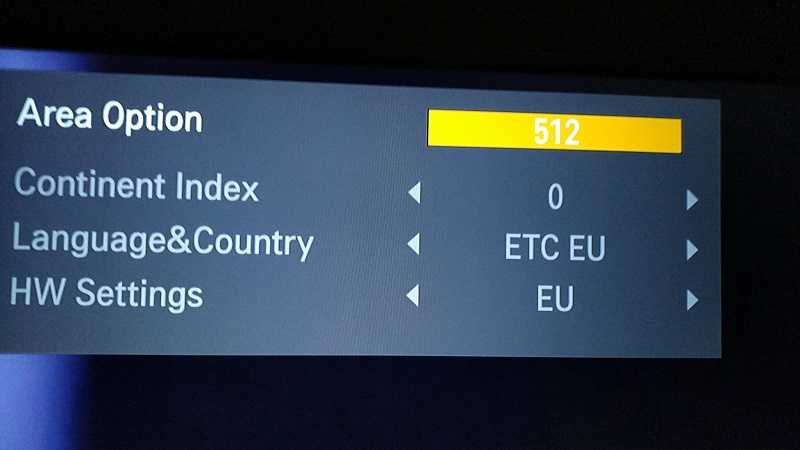
2. Так же можно попробовать поменять поляризацию на горизонтальную (H). По умолчанию стоит L (левая)
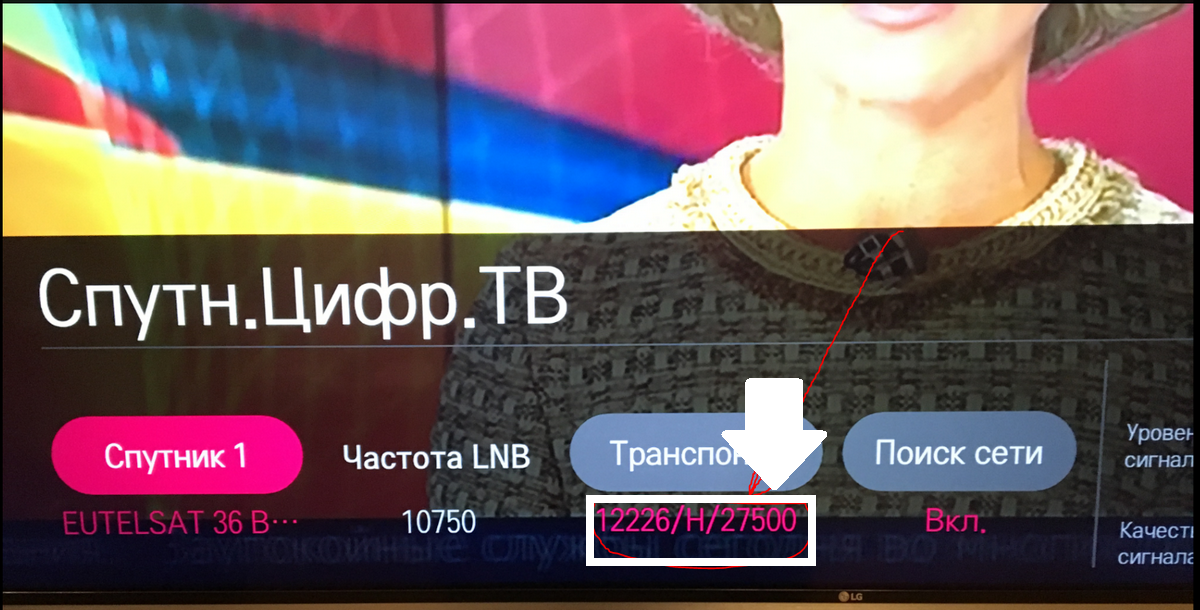
Как установить приложение smart тв для разных моделей — пошаговые инструкции
Некоторые известные бренды помимо выпуска «умной» техники занимаются также созданием приложений для нее. На телевизоры при этом запрещено устанавливать приложение smart тв с «чужих» ресурсов.
Samsung
Южнокорейский бренд разработал для своего детища собственную базу программ взамен привычного Play Market. Чтобы воспользоваться ей, следует:
- Нажать на дистанционном пульте клавишу SMART HUB, чтобы попасть в меню с тем же названием.
- Зайти в пункт Samsung Apps и нажать Вход (стрелка, направленная на монитор).
- Подобрать интересующую категорию.
- Клавишами навигации ДУ выбрать необходимый виджет.
- Активировать загрузку нажатием на соответствующий значок.
- После оповещения об окончании процесса нажать кнопку «Запустить».
- Нажатием клавиши RETURN вернуться в главное меню и проверить наличие установленного виджета.
LG
Для установки нового виджета на смарт-телевизор LG предлагается следующее:
- Найти пункт «Домашняя страница».
- Выбрать подпункт с названием LG Smart World и открыть его.
- Воспользоваться опцией «Войти в систему» (значок в виде человеческой головы).
- При наличии учетной записи войти в свой личный кабинет.
- Если вы еще имеете аккаунта, нажать кнопку «Регистрация».
- В соответствующие поля появившейся формы ввести свою электронную почту Гугл и придуманный пароль.
- Щелкнуть на слово «Регистрация».
- Дождаться сообщения системы о направлении проверочного письма на e-mail и активировать учетную запись нажатием на надпись: «Завершить регистрацию».
- После предложения системы посетить Smart World согласиться, выбрав «Да».
- Выбрать интересующее приложение и щелкнуть на «Установить».
- По завершении загрузки запустить виджет.
Philips
В последних выпущенных моделях компания Philips приняла решение устанавливать ОС Андроид и допускает скачивание приложений с Play Market.
Но если ваш Смарт ТВ выпущен раньше 2014-го, придется следовать особой схеме установки программ:
- В основном меню перейти в пункт «Конфигурация».
- Подключиться к сети, используя тип подключения «Проводной».
- В разделе по конфигурации выбрать пункт настройки сети.
- Найти режим работы сети, где выбрать «Статический IP-адрес».
- Выбрать пункт «Конфигурация IP», а затем подпункт DNS 1.
- Вставить комбинацию 178.209.065.067.
- В главном меню выбрать раздел NetTV (Smart TV).
- Открыть базу приложений (APP Gallery).
- Под всеми пунктами меню выбрать регион «Россия».
- Подобрать нужную программу и щелкнуть на кнопку «Добавить».
- Посмотреть, добавился ли виджет в Главное меню.
Dexp
Этот бренд не стал идти сложным путем и оснастил свои смарт тв обычным Android, поэтому установить приложения можно и со сторонних сайтов, и с привычного Play Market.
Скачивание происходит в таком порядке:
- Зайти в Плей Маркет. Если он отсутствует, скачать посетить любой невстроенный браузер и скачать с его помощью файл установки нужного приложения.
- Открыть раздел «Загрузки» и из него инсталлировать программу.
- По завершении установки нажать кнопку «Готово».
Более сложный способ – с помощью накопителя.
Флешку нужно предварительно отформатировать:
- С надежного ресурса закачать на компьютер архив загрузки (расширение apk), убедившись, что его параметры подходят вашей версии Android на смарт тв.
- Сканировать скачанный архив антивирусной программой с недавним обновлением.
- Копировать файл на флешку и вставить ее в телевизор.
- Воспользовавшись системным проводником, найти и инсталлировать приложение.
Sony
Смарт тв этой марки также функционируют на базе Андроид, поэтому работа с ними будет не слишком сложной:
- С помощью кнопки Home на пульте ДУ перейти в главное меню.
- В пункте «Мои приложения» найти незаполненное окно с плюсом внутри и щелкнуть на него.
- В открывшемся меню выбрать интересующую программу, нажав ОК.
- Загрузить файл, клацнув на кнопку «Добавить в мои приложения».
- Найти и открыть скачанный виджет.
Согласно официальной информации бренда, пользователь не может установить приложение их смарт тв, обойдя встроенную базу программ. Загрузочный файл будет доступен только при наличии договора между Sony и его создателем.
«Умный» телевизор значительно расширил возможности пользователей для познания мира, не выходя из дома. Теперь можно заниматься спортом, узнавать погоду, общаться с друзьями и делать многое другое, не вставая с любимого дивана. Это стало возможно благодаря множеству приложений, устанавливаемых на смарт тв. Теперь и вы знаете, как легко «прокачать» свою технику.
Топ 5 приложений для бесплатного просмотра iptv каналов на Android (TV Box) устройствах
Lazy IPTV
Открывает наш топ 5 ТВ онлайн сервисов для Android устройств очень популярная программа Lazy IPTV. В данном приложении присутствует поиск каналов, функция добавления сторонних iptv плейлистов (которые можно скачать здесь), добавление популярных каналов в избранное. Есть куча настроек, можно настроить всё по своему вкусу по своему предпочтению. Доступна система Wizards — средство для импорта плейлистов и источников ТВ-программы. Можно добавить плейлист супер помойки и т.д. Для проигрывания плейлистов, нужен сторонние медиаплеер, так как программа не имеет своего. Лучше всего использовать MX Player или VLC Player, для просмотра супер помойки должна быть установлена платформа Ace Stream. Плейлисты от Ростелеком, softorbit и торрент ТВ тоже работает. Есть логотипы каналов. В данном приложении есть реклама но она настолько ненавязчива, что не будет мешать Вам при просмотре любимого телеканала.
Planer TV
На втором месте у нас расположилась программа Planer TV. Хорошая программа, которая активно развивается, добавляются новые телеканалы. На данный момент присутствует все основные российские телеканалы. Есть телепрограмма, которая обновляется в режиме реального времени. Также доступны HD каналы, которые работают безотказно. Присутствуют минимальные настрой, можно выбрать качество видео, тип интерфейса (телефон, планшет, телевизор или ТВ приставка) и формат изображения (исходный во весь экран или масштабирование). Это очень простое приложение, которое позволяет смотреть любимые телеканалы в хорошем качестве не тратя на это много интернета.
Bive TV
На третьем месте у нас программа Bive TV. В данном приложении, по умолчанию, предустановлен iptv плейлист супер помойки, для воспроизведения данного плейлиста, на Android устройстве должны быть установлены приложения Ace Stream, MX Player или VLC Player. В Bive TV присутствуют различные категории, огромное количество каналов. Отличное качество изображения, каналы можно добавлять в избранное. Единственный минус данной программы который может быть для кого-то существенный а для кого-то нет, это отсутствие телепрограммы.
Глаз ТВ
Четвёртое место, занимает программа которая называется Глаз ТВ. Здесь уже существенно на порядок больше каналов, присутствуют спортивные, музыкальные, каналы с фильмами и т.д. Каналы запускаются быстро, качество изображения приемлемая. Единственный минус, это отсутствие телепрограммы. Доступны Русские, Крымские и региональные каналы, много познавательных каналов таких как History, Discovery, Animal Planet и т.д. Иногда в программе наблюдается некоторые глюки и лаги, Но это быстро исправляется с выходом очередного обновления программы.
Час ТВ
Час ТВ очень хорошая программа, работает бесперебойно. Нет никаких настроек, программа имеет свой плеер, просто скачал, установил и смотри. Каналы загружается быстро, качество изображения приемлемое поэтому данная программа по своей простоте заслуживает нашего внимания. Присутствуют как российские так и украинские каналы, конечно есть немного рекламы, что свойственно для бесплатных программ. Это программа, достойно занимает пятое место в нашем топе.
Как настроить WebOS
Сразу после покупки телевизора с операционной системой Web OS, его необходимо настроить. При первом включении появится анимированный помощник, который подскажет, как проводить настройку.
Первым делом появится окно выбора языка и расположение. Тут же выбирается часовой пояс, для того чтобы телевизор затем правильно показывал время.
После этого необходимо осуществить подключение к интернету. Это можно сделать посредством проводной или же беспроводной сети. При проводном подключении нужно просто вставить кабель от модема в соответствующее гнездо на телевизоре.
Если же надо подключить к Wi-Fi, то потребуется просто найти нужную сеть, ввести пароль и подключиться к ней.
В следующем окне пользователю нужно выбрать режим работы телевизора. В большинстве случаев это режим «Дома». На этой же странице имеется выбор способа приема телеканалов. Тут все зависит от того, какое телевидение используется: аналоговое, цифровое или спутниковое. После выбора нужно отметить, в какой порт подключен сигнал.
Следующая страница предложит начать поиск телеканалов и еще раз уточнит способ принятия телевизионного сигнала. После запуска поиска все найденные каналы займут соответствующие позиции в списке. В случае необходимости можно установить пароль на некоторые каналы в рамках функционала «Родительский контроль».
Теперь на экране появятся тексты «Условий соглашения» и «Политики конфиденциальности». В соответствующих полях нужно установить галочки, а затем нажать на кнопку «Соглашаюсь» внизу страницы.
Настройка телевизора завершена и теперь на экране появится главное меню с перечнем всех установленных приложений и служб. Стоит отметить, что при первой настройке набор служб может быть нехарактерен для конкретного региона. Чтобы это исправить, нужно сделать следующее:
- перейти в раздел «Расширенные настройки»;
- выбрать пункт «Общие;
- перейти во вкладку «Местоположение»;
- в появившемся окне напротив поля «Страна обслуживания» нужно выбрать нужный регион.
После нажатия кнопки сохранения настроек телевизор будет перезагружен. Как только перезагрузка завершится, на экране появится меню уже с теми приложениями, которые используются в конкретной стране.
6 Используем IPTV
Фильмы выходят не так часто, а вот программы на телеканалах идут непрерывно. Через общую антенну их может быть не так много, но их легко найти с помощью IPTV (Internet Protocol Television — телевидение по протоколу интернета). Это то же цифровое телевидение, но без всяких тарелок и кабельного — передача информации проходит по тому же каналу, что и интернет.
Подключиться к IPTV можно как с помощью компьютера (а затем транслировать сигнал на ТВ), так и через ТВ-приставку. Конечно, есть и бесплатные ресурсы (скорее всего, минимальный пакет каналов будет включен в ваш тариф провайдером), но больше возможностей даст подключение платной подписки с оптимальным набором каналов.
Пробуйте, у вас получится! И вот еще несколько полезных статей:
- Как выбрать телевизор и не переплатить за ненужные технологии
- Как подключить планшет к телевизору
Виджеты для фильмов
Поскольку программное обеспечение, установленное производителями на телевизор, со временем устаревает и его не всегда получается обновить до последней версии плеера, на помощь приходят специальные виджеты. Так, чтобы смотреть фильмы, можно скачать и установить программу Fork Player, которая отлично подходит для LG Смарт ТВ.
 Данная программа разработана для того, чтобы смотреть фильмы в режиме онлайн. Кроме того, с её помощью можно открыть и воспроизвести видеозаписи с таких сайтов, как tree tv, bigmir, brb.to, kinomax, moiserialy net, hdkinoteatr, ekranka. Функционал приложения обладает быстрым поиском, а также есть возможность настроить качество воспроизведения для записей с YouTube.com и VK.com.
Данная программа разработана для того, чтобы смотреть фильмы в режиме онлайн. Кроме того, с её помощью можно открыть и воспроизвести видеозаписи с таких сайтов, как tree tv, bigmir, brb.to, kinomax, moiserialy net, hdkinoteatr, ekranka. Функционал приложения обладает быстрым поиском, а также есть возможность настроить качество воспроизведения для записей с YouTube.com и VK.com.
Для установки Fork Player нужно отыскать в LG Apps или скачать его с компьютера и установить при помощи флешки, если в телевизоре имеется для неё разъём. После обнаружения флешки телевизором нужно нажать пункт «Остаться» и зайти в меню с виджетами, где должна появиться нужная программа
Для этого важно при копировании Fork Player на флешку не забрасывать ей ни в какую папку, а оставить просто в корневой системе. После обнаружения достаточно кликнуть по приложению и запустить его
Для некоторых телевизоров порядок действий несколько другой. Для начала нужно войти в раздел моих приложений (правый нижний угол) и переключить отображение списка в «Мои приложения на USB». Далее последовательность та же.
Лучшие приложения для просмотра ТВ онлайн
Посмотреть все 5 фото
Не желаете подключать кабельное телевидение? Под рукой нет даже обычной эфирной антенны? Тогда установите на свой телевизор приложение SPB TV. В бесплатном режиме использования оно предлагает несколько десятков русскоязычных телеканалов. Их просмотр осуществляется при помощи интернет-соединения. Любые каналы можно добавлять в «Избранное», что позволяет получать к ним доступ гораздо быстрее.
Главное преимущество SPB TV перед конкурентами — осуществление записи телеэфира на серверах разработчиков. Вы можете в абсолютно любой момент запустить трансляцию, давность которой не превышает одну неделю. По такому же принципу работает функция «Эфир на паузе», когда вы прерываете показ на несколько минут или даже часов.
Некоторое раздражение у пользователя может вызывать лишь иногда появляющаяся реклама. Впрочем, её можно отключить за 99 рублей в месяц — заодно такая подписка откроет дополнительный функционал. Присутствуют в приложении и другие виды подписок, открывающие дополнительные каналы, в том числе детские и спортивные. Словом, SPB TV вполне может заменить собой кабельное телевидение.
Это приложение создавалось для наших читателей, живущих на территории Украины, либо скучающих по своей родине. Здесь транслируются именно украинские телеканалы. Делается это совершенно бесплатно, в утилите даже нет рекламы!
Всего приложение предлагает смотреть около 50 телеканалов, 10 из которых вещают в формате HD. Здесь присутствует множество фильтров, благодаря которым всегда можно найти что-то для себя интересное. Не забыт и подробный гид по программе передач.
К сожалению, платных украинских каналов здесь нет. Возможно, что в будущем разработчики Ланет.TV реализуют возможность их просмотра по подписке.
Обзор одного из сервисов для просмотра фильмов на Смарт ТВ
Для того чтобы скачать доступные сервисы для просмотров онлайн на телевизорах LG вам нужно зайти в LG Smart World. На телевизорах Samsung нужно зайти в Samsung Apps.
Сервис Megogo.ru
На сервисе много фильмов в хорошем качестве, к сожалению бесплатных новинок вы не увидите. Да и многие старые хорошие фильмы тоже платные. Сервис имеет бесплатные фильмы но нужно их искать, и не каждому они понравятся. Поэтому могу сделать вывод что данным сервисом пользоваться бесплатно долго вы не сможете, поскольку действительно хорошее качественное бесплатное кино там в дефиците.
Делать обзор на несколько сервисов я не вижу смысла поскольку они все похожи на megogo. Отличаются интерфейсом и количеством фильмов. В целом структура всех таких сервисов одинаковая.
Хотелось бы упомянуть Vintero TV. Данный сервис имеет бесплатные интернет каналы их примерно 100-130. Интерфейс на русском языке, полностью понятный и простой. Сам долгое время пользуюсь, очень нравиться. Рекомендую.
ForkPlayer – та самая вкусная фишка
Если вам помогла фишка с ForkPlayer то это очень круто! Поскольку бесплатные сервисы по типу megogo/ivi/… очень скудные. Поэтому я настоятельно рекомендую попробовать настроить ForkPlayer.
Топ 5 приложений для тв приставки (тв бокса)
Мы собрали 5 лучших приложений для tv box. В этот список вошли:
- File Explorer.
- HD VideoBox.
- MX Player.
- IPTV.
- Ace Stream Media.
Рассмотрим каждый из них немного подробнее.
File Explorer
Никаких лишних функций – только просмотр тв, фильмов или видео. Это бесплатное и максимально простое приложение. Оптимальный вариант для тех, кто боится по незнанию нажать что-то не то и сбить все заводские настройки.
| Условия использования | Без ограничений |
| Разработчик | NextApp, Inc. |
| Языки | Русский интерфейс отсутствует – пользовательский перевод |
Цена: Бесплатно
Плюсы и минусы приложения File Explorer
Практически идеальный вариант для новичков.
Интуитивно понятное управление.
Ограниченный функционал по сравнению с аналогами.
HD VideoBox
Приложение для тв представляет собой обширный каталог разнообразного мультимедиаконтента: мультфильмы, фильмы сериалы и т. д. Регистрация и скачивание файлов на телефон не требуется. Функционал и интерфейс как в популярных онлайн-кинотеатрах: можно посмотреть трейлер понравившегося фильма, ознакомится с оценками и отзывами зрителей. Есть актуальная программа передач. Доступен подбор фильмов и сериалов по студиям перевода. Удобная возможность отладки стартового экрана – при запуске приложения будут отображаться только избранные категории контента.
| Условия использования | Без ограничений |
| Разработчик | dkc7dev (barbarian_ua) |
| Языки | Русский язык присутствует |
Цена: 290 рублей единоразово за версию Plus без рекламы.
Плюсы и минусы HD VideoBox
История просмотров и посещений страниц.
Фильтрация картин по дате выхода и рейтингам (IMDB, Кинопоиск, Filmix).
Фильмография актёров и режиссёров.
Можно самостоятельно отладить интерфейс программы для просмотра на Android.Возможность поделиться ссылкой с другом.
Не позволяет скачать выбранный фильм через Торрент.
Поиск по бесплатным сайтам не всегда даёт результат – контент может быть плохого качества или заблокирован по требованию правообладателя.
MX Player
В приложении можно воспользоваться функцией «умная блокировка» экрана смартфона. Она предотвращает случайное нажатие клавиш во время просмотра.
Первый видеоплеер, поддерживающий видео и аудио, многоядерное декодирование, тем самым в несколько раз повышая производительность. Вы можете самостоятельно уменьшить или увеличить масштаб видео прямо во время просмотра.
Разобраться в приложении очень просто – даже новичок сможет сразу же перейти к просмотру желаемого фильма.
| Условия использования | Без ограничений |
| Разработчик | J2 Interactive |
| Языки | Русский интерфейс |
Цена: бесплатно (С рекламой) Версия Pro без рекламы 350 рублей единоразово. Скачать на google play.
Плюсы и минусы MX Player
CPU оптимизация.
Возможность отладки субтитров свайпом. Просто перенесите текст в тот момент, когда прозвучала реплика.
Большинство моментов управления построены на свайпах и жестах.
Данное приложение поддерживает только потоковый просмотр контента по прямой ссылке на него.
Для работы с сетевыми хранилищами необходимо дополнительно установить файловый менеджер.
IPTV
Входит в список лучших приложений для Android tv box по мнению пользователей Play Market. Согласно статистике загрузок Google play его скачали уже почти 11 миллионов пользователей. Дизайн этого приложения для Android tv полностью адаптивен: от интерфейса и виджетов до сортировки тв каналов и фильмов на категории.
| Условия использования | Без ограничений |
| Разработчик | Alexander Sofronov |
| Языки | Русский интерфейс |
Цена: Бесплатно. Версия Pro (без рекламы) – 149 рублей единоразово.
Плюсы и минусы IPTV
Поддержка плей-листов в формате m3u.
Отображение каналов в виде списка, сетки или плитки.
Телепрограммы в формате JTV.
Поддержка категорий каналов.
Многие пользователи жалуются за зависание во время просмотра онлайн-эфира.
Трудно переключать каналы при помощи пульта дистанционного управления и мыши.
Ace Stream Media
После скачивания и установки APK файла программы пользователь получает настоящий мультимедийный центр, способный заменить собой все плееры, менеджеры файлов и галерею.
| Условия использования | Без ограничений |
| Разработчик | Ace Stream |
| Языки | Русский интерфейс |
Цена: бесплатно (есть платный контент).
Плюсы и минусы Ace Stream Медиа
Русскоязычный интерфейс.
Привязка настроек и истории загрузок к единой учётной записи.
Фоновый просмотр бесплатен и неограничен по времени.
После обновления до последней версии бонусная программа стала недоступна до оформления подписки.
Пользователю нужно вручную скачивать любые материалы на смартфон или указывать путь для воспроизведения трансляции.

































![Как смотреть фильмы на смарт тв бесплатно – [пошаговая инструкция для чайников + лайфхаки]](http://tehnikaarenda.ru/wp-content/uploads/1/e/b/1ebace53ffbf123e63328b8fc6aa9052.jpeg)


















